Въпрос
Проблем: Как да коригирам грешка при актуализиране на Windows 10 0x800f081f?
Опитах се да инсталирам сборна актуализация KB4074588, но в крайна сметка се оказа с код за грешка 0x800f081f. Пуснах Windows Update Troubleshooter, но не помогна. Какво бихте препоръчали?
Решен отговор
Кодът на грешката 0x800f081f принадлежи към групата на Windows Update[1] грешка въз основа на обстоятелствата, при които възниква. Въпреки че подобна комбинация от числа може да се появи, докато инсталирате Microsoft .NET Framework 3.5 на Windows,[2] те обозначават различни системни проблеми.
Грешката на Windows Update 0x800f081f обикновено пречи на потребителите на Windows 10 да инсталират Кумулативна Актуализации, които Microsoft пуска редовно за въвеждане на нови функции и прилагане на защита лепенки,[3] корекции на грешки и подобни подобрения. Следват версиите за сборна актуализация, които не могат да бъдат инсталирани от много потребители на Windows 10 поради 0x800f081f:
KB4058258
KB4090913
KB4056892
KB4051963
KB4048955
KB4074588
Последният екземпляр на грешката 0x800f081f е свързан с сборната актуализация за 2018-02 за Windows 10 версия 1709 за x64-базирани системи (KB4074588). Точно както при предишните примери, грешката не позволява инсталирането на актуализацията, която се забива в някакъв момент и след това връща всички инициирани промени.
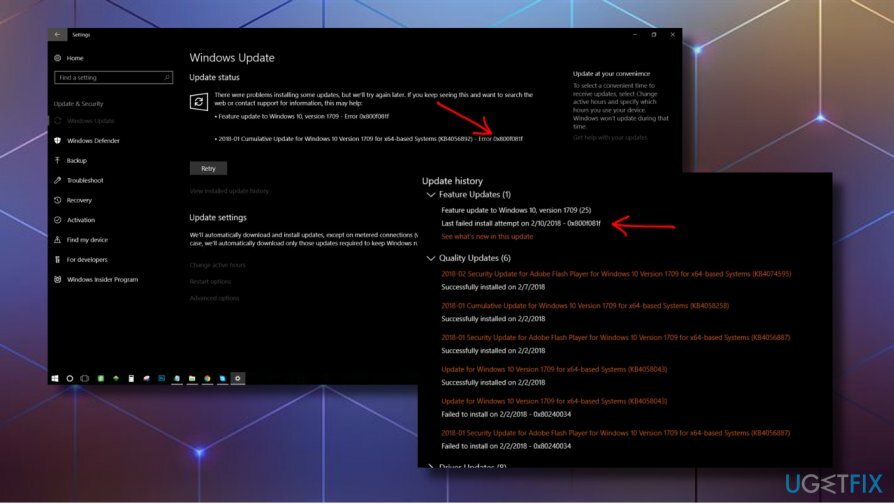
Виновникът за кумулативната грешка при актуализация 0x800f081f обикновено е свързан с повредени системни файлове. Компонентите на Windows Update са водещият играч в тази игра, така че трябва да опитате да нулирате тези компоненти.
Според някои ентусиасти на Windows 10, виновникът за проблема може да е свързан с дублиращи се пачове. С други думи, предишните актуализации може вече да са закърпили конкретни системни грешки и тази, която се опитвате да инсталирате, не може да бъде презаписана.
Понякога кумулативни актуализации не могат да бъдат инсталирани поради конфликт с антивируса и защитната стена на Windows,[4] така че бихме препоръчали да деактивирате след това и да опитате отново да инсталирате необходимата актуализация. В случай, че актуализацията все още не успее, опитайте да поправите грешката 0x800f081f, като следвате тези методи.
СЪВЕТ: преди да преминете към разширените методи, силно препоръчваме да сканирате системата с ReimageMac пералня X9 Помощна програма за оптимизация за адресиране на повредени системни файлове, злонамерен софтуер или други уязвимости, които могат да предизвикат грешка 0x800f081f.
Инсталирайте ръчно сборна актуализация
За да поправите повредена система, трябва да закупите лицензираната версия на Reimage Reimage.
- Ако не можете да инсталирате кумулативни актуализации автоматично, отворете официалния каталог за актуализации на Microsoft и изтеглете актуализацията там. За да спестите време за търсене по каталог, ето a връзка към сайта.
- Изтеглете и инсталирайте самостоятелния инсталатор на KB4074588 или друг пакет за актуализиране.
- Ако процесът е неуспешен, опитайте отново малко по-късно. Много хора съобщават, че вторият или третият опит е успешен.
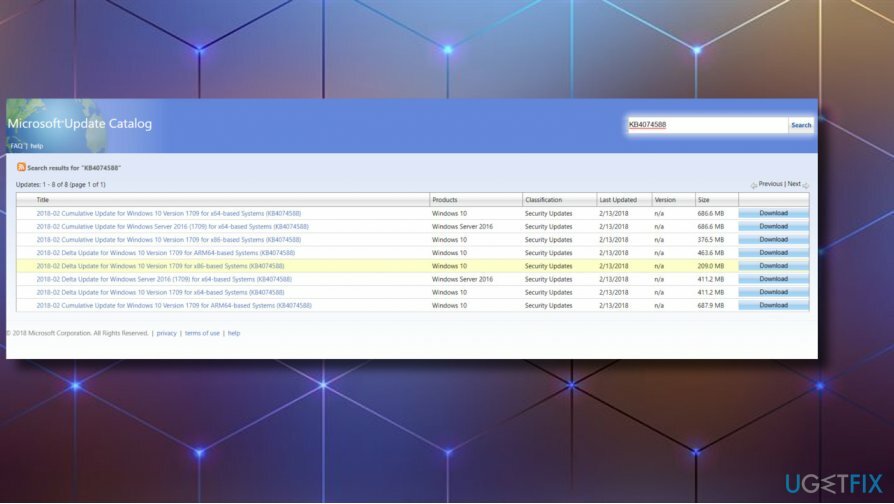
Нулирайте компонентите на Windows Update
За да поправите повредена система, трябва да закупите лицензираната версия на Reimage Reimage.
- Щракнете върху Windows клавиш + X и изберете Команден ред (администратор).
- Деактивирайте BITS, Cryptographic, MSI Installer и Windows Update Services, като напишете командите, дадени по-долу в прозореца на командния ред. Натиснете Въведете след всеки от тях:
net stop wuauserv
net stop cryptSvc
нетни стоп битове
net stop msserver
ren C:\\Windows\\SoftwareDistribution SoftwareDistribution.old
ren C:\\Windows\\System32\\catroot2 Catroot2.old
- Последните две команди се използват за преименуване на папки SoftwareDistribution и Catroot2. Когато всички команди се изпълнят, активирайте BITS, Cryptographic, MSI Installer и Windows Update Services, като напишете тези команди в командния ред. Натиснете Въведете след всеки:
net start wuauserv
net start cryptSvc
нетни стартови битове
net start msserver
Накрая затворете прозореца на командния ред и рестартирайте компютъра.
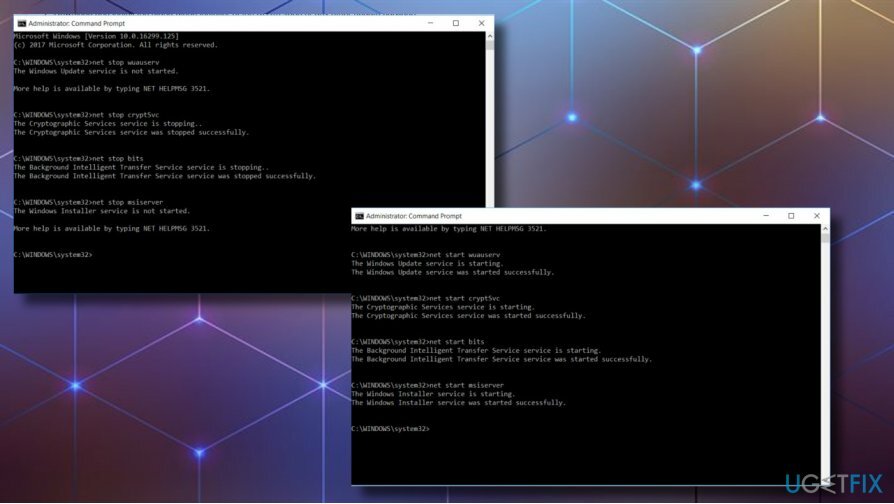
Извършете ремонт на Windows с помощта на ISO
За да поправите повредена система, трябва да закупите лицензираната версия на Reimage Reimage.
За този метод се нуждаете от USB или DVD устройство с Windows 10 инсталационен носител. Тези, които имат подготвен диск, трябва да превъртят надолу до стъпките по-долу. Тези, които се нуждаят от изрично ръководство за това как да създадат външния инсталационен носител, могат да използват този урок. След като сте готови, следвайте тези стъпки:
- Рестартирайте компютъра.
- Натиснете произволен клавиш, за да стартирате от инсталационния носител.
- Изберете език, време, валута, и клавиатура/вход метод и натиснете Следващия.
- Щракнете върху Поправете компютъра си (НЕ Инсталирайте Windows) и изберете типа ОС, която искате да поправите.
- Щракнете върху Отстраняване на неизправности.
- Изберете Разширено и щракнете Автоматичен ремонт.
- Когато системата открие операционната система, изберете тази, която работи на вашия компютър.
- Накрая изключете USB или премахнете DVD носителя за стартиране и рестартирайте системата.
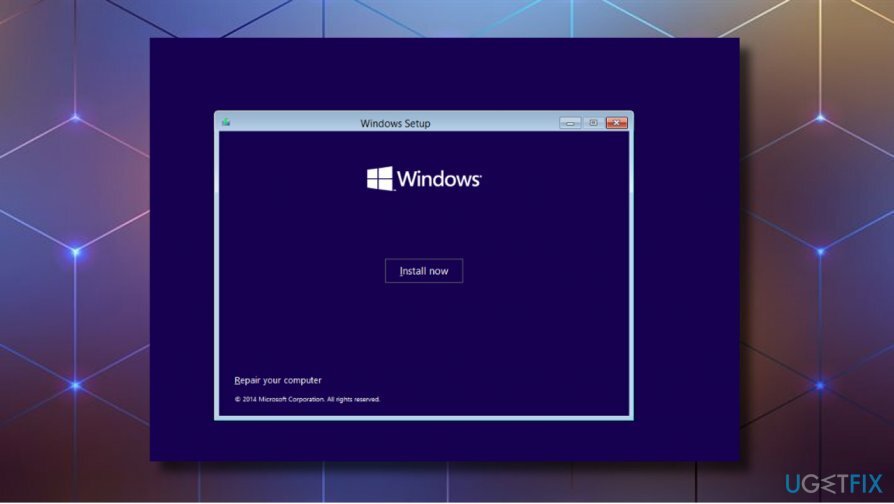
Ако грешката се е появила отново и така или иначе не можете да инсталирате актуализацията, моля, опитайте тези стъпки
- Щракнете върху Мощност и опитайте да стартирате компютъра си.
- Натиснете F8 натиснете многократно при стартиране и изберете Поправете компютъра си.
- Изберете Командния ред и въведете следните команди.
- Натискайте Enter след всеки и НЕ премахвайте интервала преди символа /.
bootrec /fixMBR
bootrec /fixBoot
bootrec /rebuildBCD
Извършете надстройка на Windows на място
За да поправите повредена система, трябва да закупите лицензираната версия на Reimage Reimage.
Ако предишните методи не успяха да коригират грешка 0x800f081f, трябва да опитате да извършите актуализация на място. Точно като автоматичното възстановяване, което е описано по-горе, този метод изисква стартиращ Windows 10 инсталационен носител. След като сте готови с него, моля, следвайте тези стъпки:
- Поставете инсталационния носител на Windows 10, който току-що създадохте.
- Изпълнете Настройвам файл от него и щракнете да на UAC, за да потвърдите.
- Сега изберете Изтеглете и инсталирайте актуализации (препоръчително) опция и щракнете Следващия за да продължите.
- Сега Windows трябва да провери системата. След като е готов, трябва да получите Условията. Прочетете внимателно всичко и кликнете Приемам ако сте съгласни с тях.
- Може да отнеме известно време, докато Windows изтегли всички налични актуализации, така че бъдете търпеливи и не рестартирайте системата. След като актуализациите бъдат изтеглени, щракнете Инсталирай бутон.
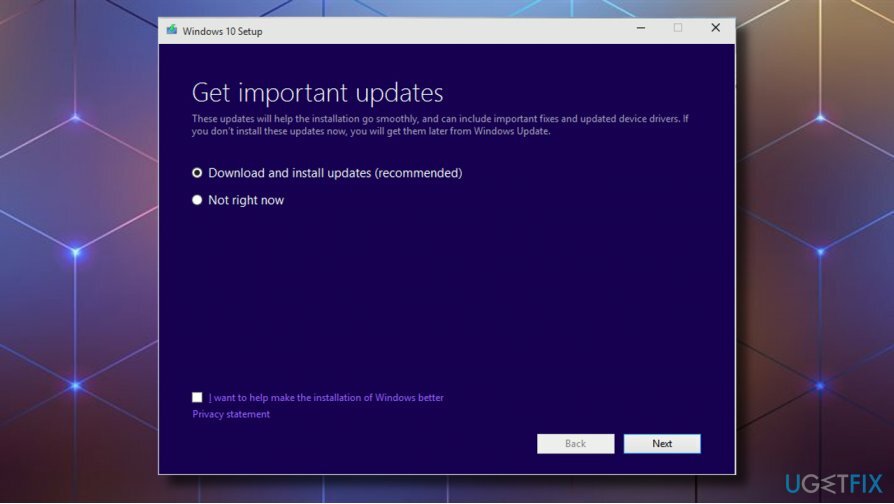
ЗАБЕЛЕЖКА: Надстройката на място не поврежда и не променя личните файлове, приложения и настройки. Ако искате да промените да се отървете от инсталираните приложения или да изтриете цялата информация, можете да отворите раздела Промяна какво да запазите по време на процеса на надстройка и да изберете опцията, която предпочитате.
Поправете грешките си автоматично
Екипът на ugetfix.com се опитва да направи всичко възможно, за да помогне на потребителите да намерят най-добрите решения за отстраняване на грешките си. Ако не искате да се борите с техники за ръчен ремонт, моля, използвайте автоматичния софтуер. Всички препоръчани продукти са тествани и одобрени от нашите професионалисти. Инструментите, които можете да използвате, за да коригирате грешката си, са изброени по-долу:
Оферта
направи го сега!
Изтеглете корекцияЩастие
Гаранция
направи го сега!
Изтеглете корекцияЩастие
Гаранция
Ако не сте успели да поправите грешката си с помощта на Reimage, свържете се с нашия екип за поддръжка за помощ. Моля, уведомете ни всички подробности, които смятате, че трябва да знаем за вашия проблем.
Този патентован процес на поправка използва база данни от 25 милиона компоненти, които могат да заменят всеки повреден или липсващ файл на компютъра на потребителя.
За да поправите повредена система, трябва да закупите лицензираната версия на Reimage инструмент за премахване на зловреден софтуер.

Достъп до гео ограничено видео съдържание с VPN
Частен интернет достъп е VPN, който може да попречи на вашия доставчик на интернет услуги, правителство, както и трети страни от проследяването ви онлайн и ви позволяват да останете напълно анонимни. Софтуерът предоставя специални сървъри за торенти и стрийминг, като гарантира оптимална производителност и не ви забавя. Можете също така да заобиколите географските ограничения и да преглеждате услуги като Netflix, BBC, Disney+ и други популярни стрийминг услуги без ограничения, независимо къде се намирате.
Не плащайте на авторите на ransomware - използвайте алтернативни опции за възстановяване на данни
Атаките на злонамерен софтуер, особено ransomware, са най-голямата опасност за вашите снимки, видеоклипове, работни или училищни файлове. Тъй като киберпрестъпниците използват стабилен алгоритъм за криптиране за заключване на данни, той вече не може да се използва, докато не бъде платен откуп в биткойни. Вместо да плащате на хакери, първо трябва да опитате да използвате алтернатива възстановяване методи, които биха могли да ви помогнат да извлечете поне част от загубените данни. В противен случай можете също да загубите парите си, заедно с файловете. Един от най-добрите инструменти, който може да възстанови поне част от криптираните файлове - Професионално възстановяване на данни.